

|
Microsoft Office PowerPoint是指微軟公司的演示文稿軟件。Microsoft Office PowerPoint做出來的東西叫演示文稿,其格式后綴名為:ppt、pptx;或者也可以保存為:pdf、圖片格式等。 在制作PPT前期,大家會在網絡上花大量精力挑選圖片,后期還會付出大量的時間對圖片進行逐個美化及排版處理。 如何才能有效地提升PPT中圖片的處理效率呢?不妨試試金山辦公為該使用場景,推出的3種創意構圖功能。 (1)PPT創意剪裁,讓圖片更具藝術感 創意裁剪,是一種通過裁剪讓演示文稿中的圖片達到藝術排版的設計方式,可以通過對一些形狀化的圖片進行裁剪,將一張圖裁剪為多個局部圖片組成。 雖然裁剪之后原來的整圖分成多個局部,但是卻又能從圖片內容上看到圖片的整體性,可謂“形散神聚,分外出彩”。  ? ?以前,用戶若想要實現此類效果,必須自己找圖片進行繁瑣的布爾運算才可實現。 而在最新的WPS 2019(最新版本為 v11.1.0.9098)中,用戶僅需在演示文稿中插入并選中圖片,點擊選項卡中的【圖片工具-創意裁剪】,選擇下方的創意效果即可借助【創意裁剪】功能一鍵實現。 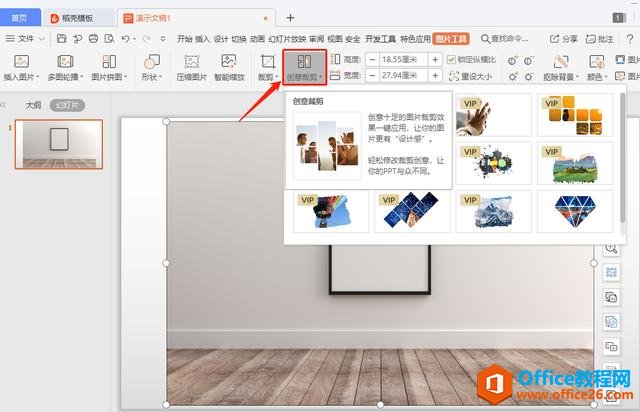 ? ?(2)幻燈片放大鏡,展示細節的好幫手 在各類發布會的演講PPT中,許多公司通常會采用類似放大鏡的效果,讓具體的產品細節、重要的數據進一步局部放大,一方面是想生動有趣地實現重點突出,另一方面也是想能讓PPT的演示更具想象空間。  ? ?在WPS 2019中,用戶可在演示文稿(PPT)左側預覽欄中選中頁面,點擊圓形的 + 按鍵,選擇【案例 – 特效 – 局部放大】即可挑選并在演示文稿(PPT)中使用多款放大鏡的效果。 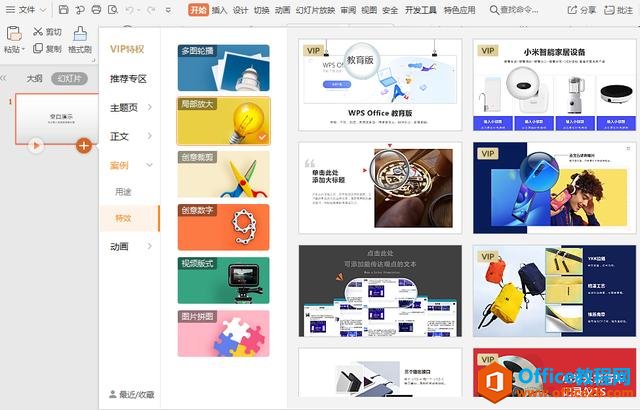 ? ?除了提供多種精美的樣式外,WPS的【放大鏡功能】還支持放大率調整和放大鏡動畫,為用戶提供高度自定義的空間,讓用戶能根據需求自行實現所想要的放大效果。 (3)PPT創意拼圖,讓圖片更具藝術感 在制作一份PPT時,由于引用的多張圖片存在比例及大小不一致等因素,用戶需要花費大量時間逐個調整,十分影響工作效率。 為了解決此類問題,在最新的WPS 2019 版本中,金山辦公推出了【創意拼圖】功能,幫助用戶快速完成對多張圖片的排版和構圖。 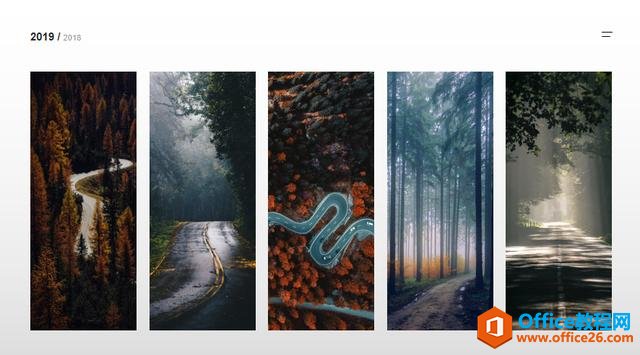 ? ?WPS【創意拼圖】功能內建了多款動畫精美、排版講究的多圖模板,并且擁有高度自定義功能,支持排列方式任意切換、間距調整、裁剪形式切換等。 用戶可在PPT左側預覽欄中選中頁面,點擊圓形的 + 按鍵,選擇【動畫 – 圖文】即可挑選并使用多款多圖輪播的效果。 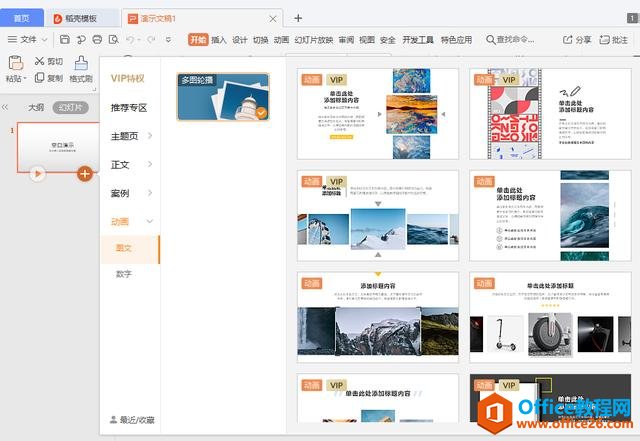 Office PowerPoint使您可以快速創建極具感染力的動態演示文稿,同時集成更為安全的工作流和方法以輕松共享這些信息。 |
溫馨提示:喜歡本站的話,請收藏一下本站!